在日常办公或学习中,有时我们需要在文档中为汉字添加拼音,例如制作儿童读物、语言学习材料或注音文本。Microsoft Word 作为最常用的文字处理软件之一,提供了多种方式来实现拼音标注功能,使操作变得简单而高效。
Word 自带了“拼音指南”工具,可以快速为选中的汉字添加拼音。具体操作步骤如下:首先选中需要添加拼音的文字内容,然后点击菜单栏中的【开始】选项卡,在【字体】组中找到并点击右下角的小箭头,打开“字体设置”窗口。在“高级”选项卡中,勾选“拼音指南”选项即可完成设置。
用户还可以通过【开始】选项卡中的【拼音指南】按钮直接进行操作。点击后会弹出一个设置窗口,可以调整拼音的字体大小、显示位置(如顶部或底部)以及手动修改拼音内容,以满足不同场景下的排版需求。
对于一些特殊需求,例如多音字或非标准发音,使用自动拼音可能无法准确表达。此时可以选择手动输入拼音。通常的做法是将拼音写在汉字的正上方或下方,并通过调整字体大小和对齐方式来保证排版美观。
为了实现这一效果,可以使用表格或制表符功能,将汉字与拼音分别放在不同的行或列中。也可以使用“上标”或“下标”功能,将拼音紧贴在对应汉字的上方或下方。
除了 Word 原生功能外,还有一些插件和在线工具可以帮助用户更高效地批量添加拼音。例如,某些中文输入法附带拼音标注功能,或者可以借助在线转换工具先生成带拼音的文本,再复制粘贴到 Word 中进行微调。
无论是使用内置功能还是外部工具,掌握这些方法都能帮助你在 Word 中轻松实现拼音标注,提高文档的专业性和可读性。
本文是由懂得生活网(dongdeshenghuo.com)为大家创作
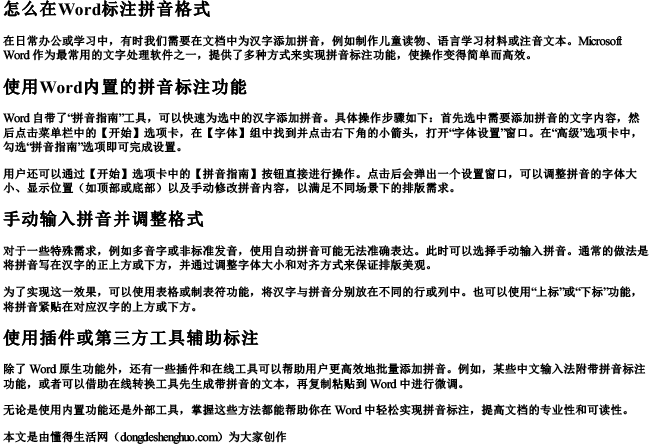
懂得生活网为大家提供:生活,学习,工作,技巧,常识等内容。
